Як змінити або відновити стандартне розташування папки Camera Roll у Windows 10

Цей посібник покаже вам, як змінити або відновити стандартне розташування папки Camera Roll у Windows 10.
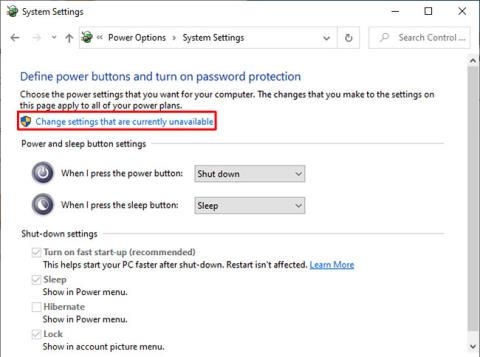
Ваш комп’ютер Windows вимикається без попередження або аварійно завершує роботу щоразу, коли ви намагаєтесь вивести його з режиму сну? Якщо так, можливо, у вашому комп’ютері стався збій живлення, що спричинило його збій без попередження.
Цю проблему називають помилкою Kernel-Power, здавалося б, без причини, але це серйозна системна проблема.
Ось як ви можете виправити помилку Kernel-Power Event ID 41 і запобігти збою комп’ютера.
Що таке помилка живлення ядра?
Помилка живлення ядра призводить до збою системи. Помилка може виникати в багатьох випадках, хоча всі вони пов’язані з проблемами живлення або перезапуском системи без повного вимкнення. Однак проблема Kernel-Power 41 не завжди вказує на проблему з живленням, але також може вказувати на проблему з апаратним забезпеченням системи, що спричиняє збій живлення та, отже, спричиняє збій системи.
Попередження про подію Kernel-Power ID 41 у Windows 10
Помилки Kernel-Power часто пов’язані з ідентифікатором події 41. Крім того, ідентифікатор події Kernel-Power 41 також містить ключові слова (70368744177664),(2) , за допомогою яких можна визначити, як виправити помилку.
Отже, в чому причина помилки Kernel-Power 41? Хоча це поширений код помилки завершення роботи, є деякі поширені причини, які можна легко виправити:
Давайте крок за кроком розглянемо це виправлення та вирішимо помилку Windows Kernel-Power. Зауважте, що ця стаття стосується лише помилки Kernel-Power 41. Однак Quantrimang.com також згадує про виправлення помилки UNEXPECTED KERNEL MODE TRAP , деякі з цих методів відрізняються від виправлень для помилки Kernel-Power.
1. Оновіть Windows 10
Перевірте, чи оновлено Windows 10 . Microsoft регулярно випускає оновлення для Windows 10, виправляючи помилки та інші проблеми. Фатальна помилка Kernel-Power може виникати через помилку, яку було виправлено в оновленні.
Натисніть Win+ I, введіть оновлення у вікні пошуку та виберіть Перевірити наявність оновлень . Якщо очікується оновлення, завантажте та встановіть його, а потім перезавантажте систему.
2. Вимкніть швидкий запуск Windows 10
Windows 10 Fast Startup — це сплячий режим, у якому комп’ютер завантажується надзвичайно швидко. Windows 10 за умовчанням увімкне швидкий запуск під час встановлення. Якщо ввімкнути швидкий запуск, комп’ютер не вимкнеться повністю.
Він переходить у стан, який поєднує повне вимкнення з сплячим режимом, зберігаючи останній стан машини, щоб ви могли негайно почати роботу.
Однак, на відміну від повного сплячого режиму, коли ви повертаєтеся до Windows 10, все нагадує запуск машини з нуля. Немає відкритих вікон, додатків тощо.
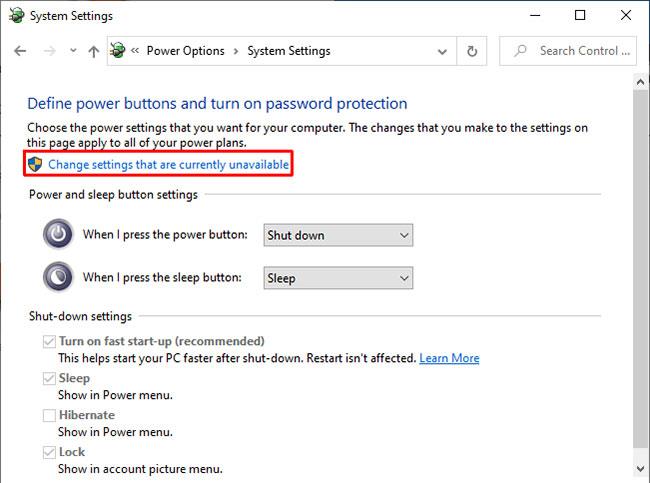
Вимкніть швидкий запуск Windows 10
Щоб вимкнути швидкий запуск, введіть параметр живлення в рядку пошуку в меню «Пуск», а потім виберіть « Вибрати план живлення» .
Тепер виберіть Вибрати, що роблять кнопки живлення , а потім Змінити параметри, які зараз недоступні .
Зніміть прапорець Увімкнути швидкий запуск і натисніть Зберегти зміни.
3. Перевстановіть оперативну пам'ять і відеокарту
Деякі користувачі повідомили про помилку Kernel-Power 41 після повторного встановлення оперативної пам’яті та графічної карти (GPU).
Вам доведеться зайти всередину комп’ютера, щоб знову під’єднати обладнання. Зауважте, що за певних обставин це призведе до втрати гарантії виробника, тому будьте обережні.
4. Запустіть CHKDSK і SFC
CHKDSK — це системний інструмент Windows, який можна використовувати для перевірки файлової системи Windows 10. Ви можете додати спеціальні параметри для пошуку та виправлення помилок під час роботи інструменту. Запустіть його з командного рядка , а потім скористайтеся функцією сканування CHKDSK, щоб знайти та вирішити проблему.
1. Відкрийте командний рядок із правами адміністратора .
2. Далі введіть chkdsk /r і натисніть Enter. Команда просканує систему на наявність помилок і виправить будь-які проблеми.
Якщо CHKDSK не знайде жодних помилок, ви можете запустити перевірку системних файлів Windows (SFC). Перевірка системних файлів Windows — ще один інструмент Windows, який можна використовувати для перевірки відсутніх або пошкоджених системних файлів Windows. Довідка: Використовуйте команду SFC, щоб виправити помилки системного файлу Windows 10, щоб дізнатися більше.
DISM розшифровується як Deployment Image Servicing and Management. DISM — інтегрована утиліта Windows із широким набором функцій. Додаткову інформацію дивіться в розділі: Як відновити образ Windows 10 за допомогою DISM .
5. Перевірте блок живлення за допомогою OCCT
Перевірити джерело живлення на апаратні помилки нелегко, якщо у вас немає відповідних інструментів. Ви можете перевірити блок живлення за допомогою мультиметра або спеціалізованого приладу для перевірки блоку живлення.
Більшість програмних засобів тестування блоку живлення не можуть надати точну інформацію про те, чи працює блок живлення належним чином.
Якщо ви хочете спробувати протестувати програмне забезпечення блоку живлення, у статті рекомендовано використовувати OCCT, безкоштовний інструмент стрес-тестування ЦП/ГП/БП. OCCT проводить стрес-тести CPU, GPU, материнської плати та в процесі може виявити будь-які помилки з джерелом живлення.
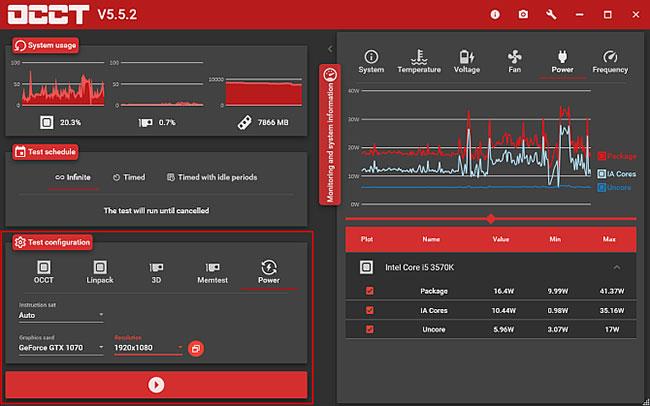
Перевірте наявність несправного блоку живлення за допомогою OCCT
Відкрийте OCCT. У Test Configuration виберіть Power. Виберіть відеокарту та встановіть роздільну здатність 1920×1080. Збережіть будь-яку роботу та закрийте будь-які інші відкриті програми в системі. Коли будете готові, натисніть великий червоний значок кнопки «Відтворити» в OCCT, щоб почати стрес-тест.
Розробники OCCT стверджують, що більшість помилок виявляються протягом перших 5 хвилин. Однак вам слід пройти принаймні 1-годинний тест, щоб переконатися в ефективності.
Після завершення тестування OCCT створює журнал, у якому висвітлюються будь-які потенційні збої блока живлення (або іншого обладнання).
Одне з цих 5 виправлень дозволить вашому комп’ютеру з Windows 10 знову працювати нормально. Однак вам може знадобитися спробувати комбінацію виправлень, щоб запобігти виникненню помилок Kernel-Power. У прикладі перевстановлення апаратного забезпечення та оновлення Windows 10 вирішило проблему.
Цей посібник покаже вам, як змінити або відновити стандартне розташування папки Camera Roll у Windows 10.
Зменшення розміру та місткості фотографій полегшить вам обмін або надсилання ними будь-кому. Зокрема, у Windows 10 ви можете пакетно змінювати розмір фотографій за допомогою кількох простих кроків.
Якщо вам не потрібно відображати нещодавно відвідані елементи та місця з міркувань безпеки чи конфіденційності, ви можете легко вимкнути це.
Одне місце для керування багатьма операціями прямо на панелі завдань.
У Windows 10 ви можете завантажити та встановити шаблони групової політики для керування параметрами Microsoft Edge, і цей посібник покаже вам процес.
Панель завдань має обмежений простір, і якщо ви регулярно працюєте з кількома програмами, у вас може швидко закінчитися місце, щоб закріпити більше ваших улюблених програм.
Рядок стану в нижній частині Провідника повідомляє вам, скільки елементів знаходиться всередині та вибрано для поточної відкритої папки. Дві кнопки нижче також доступні в правій частині рядка стану.
Microsoft підтвердила, що наступним великим оновленням є Windows 10 Fall Creators Update. Ось як оновити операційну систему до того, як компанія її офіційно запустить.
Параметр «Дозволити таймери пробудження» в «Параметрах живлення» дозволяє Windows автоматично виводити комп’ютер із режиму сну для виконання запланованих завдань та інших програм.
Служба безпеки Windows надсилає сповіщення з важливою інформацією про стан і безпеку вашого пристрою. Ви можете вказати, які сповіщення ви хочете отримувати. У цій статті Quantrimang покаже вам, як увімкнути або вимкнути сповіщення з Центру безпеки Windows у Windows 10.
Можливо, вам також сподобається, що натискання піктограми на панелі завдань спрямовує вас прямо до останнього відкритого вікна в програмі, без потреби в мініатюрі.
Якщо ви хочете змінити перший день тижня в Windows 10 відповідно до країни, у якій ви живете, вашого робочого середовища або для кращого керування календарем, ви можете змінити його за допомогою програми «Налаштування» або панелі керування.
Починаючи з версії програми «Ваш телефон» 1.20111.105.0, було додано нове налаштування «Кілька вікон», яке дозволяє ввімкнути або вимкнути попередження перед закриттям кількох вікон під час виходу з програми «Ваш телефон».
Цей посібник покаже вам, як увімкнути або вимкнути політику довгих шляхів Win32, щоб мати шляхи довші за 260 символів для всіх користувачів Windows 10.
Приєднайтеся до Tips.BlogCafeIT, щоб дізнатися, як вимкнути запропоновані програми (пропоновані програми) у Windows 10 у цій статті!
У наш час використання багатьох програм для ноутбуків призводить до того, що акумулятор швидко розряджається. Це також одна з причин, чому акумулятори комп'ютерів швидко зношуються. Нижче наведено найефективніші способи економії заряду батареї в Windows 10, які варто розглянути читачам.
Якщо хочете, ви можете стандартизувати зображення облікового запису для всіх користувачів на вашому ПК до зображення облікового запису за замовчуванням і заборонити користувачам змінювати зображення свого облікового запису пізніше.
Ви втомилися від того, що Windows 10 дратує вас заставкою «Отримайте ще більше від Windows» під час кожного оновлення? Це може бути корисним для деяких людей, але також і заважати тим, хто цього не потребує. Ось як вимкнути цю функцію.
Новий браузер Microsoft Edge на базі Chromium припиняє підтримку файлів електронних книг EPUB. Для перегляду файлів EPUB у Windows 10 вам знадобиться стороння програма для читання EPUB. Ось кілька хороших безкоштовних варіантів на вибір.
Якщо у вас потужний ПК або у Windows 10 не так багато програм для запуску, ви можете спробувати зменшити або навіть повністю вимкнути затримку запуску, щоб ваш комп’ютер завантажувався швидше.
Режим кіоску в Windows 10 — це режим для використання лише 1 програми або доступу лише до 1 веб-сайту з гостьовими користувачами.
Цей посібник покаже вам, як змінити або відновити стандартне розташування папки Camera Roll у Windows 10.
Редагування файлу hosts може призвести до того, що ви не зможете отримати доступ до Інтернету, якщо файл змінено неправильно. Наступна стаття допоможе вам редагувати файл hosts у Windows 10.
Зменшення розміру та місткості фотографій полегшить вам обмін або надсилання ними будь-кому. Зокрема, у Windows 10 ви можете пакетно змінювати розмір фотографій за допомогою кількох простих кроків.
Якщо вам не потрібно відображати нещодавно відвідані елементи та місця з міркувань безпеки чи конфіденційності, ви можете легко вимкнути це.
Microsoft щойно випустила ювілейне оновлення Windows 10 із багатьма вдосконаленнями та новими функціями. У цьому новому оновленні ви побачите багато змін. Від підтримки стилуса Windows Ink до підтримки розширень браузера Microsoft Edge, меню «Пуск» і Cortana також були значно покращені.
Одне місце для керування багатьма операціями прямо на панелі завдань.
У Windows 10 ви можете завантажити та встановити шаблони групової політики для керування параметрами Microsoft Edge, і цей посібник покаже вам процес.
Темний режим — це інтерфейс із темним фоном у Windows 10, який допомагає комп’ютеру економити заряд акумулятора та зменшує вплив на очі користувача.
Панель завдань має обмежений простір, і якщо ви регулярно працюєте з кількома програмами, у вас може швидко закінчитися місце, щоб закріпити більше ваших улюблених програм.






















